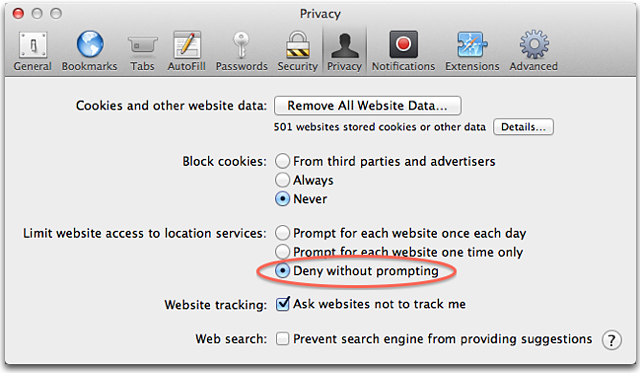Votre emplacement approximatif est déterminé à l’aide des informations obtenues sur des réseaux Wi-Fi locaux. Il est ensuite enregistré par le service de localisation d’une manière telle que vous n’êtes pas personnellement identifié.
Si vous autorisez des applications tierces ou des sites Web à utiliser votre emplacement actuel, vous êtes soumis à leurs conditions ainsi qu’à leurs engagements et principes de confidentialité. Nous vous recommandons de consulter ces conditions, engagements et principes de confidentialité. Ainsi, vous comprendrez comment l’application ou le site Web en question utilisent certaines informations, notamment celles relatives à votre emplacement. Les informations collectées par Apple sont traitées conformément à l’engagement de confidentialité d’Apple que vous pouvez consulter à l’adresse www.apple.com/fr/privacy/.
Pour obtenir des informations supplémentaires sur les services de localisation utilisés par les iPhone, iPad ou iPod touch, consultez cet article.
Service de localisation sous OS X
Activation du service de localisation
Suivez les étapes ci-dessous pour activer le service de localisation sous OS X Mountain Lion ou version ultérieure.
- Choisissez Préférences Système dans le menu Apple ().
- Dans la fenêtre Préférences Système, cliquez sur l’icône Sécurité et confidentialité.
- Cliquez sur l’onglet Confidentialité.
- Si le cadenas apparaissant dans la partie inférieure gauche est verrouillé (
 ), cliquez dessus et saisissez votre nom et votre mot de passe d’administrateur pour le déverrouiller (
), cliquez dessus et saisissez votre nom et votre mot de passe d’administrateur pour le déverrouiller ( ).
). - Sélectionnez Service de localisation.
- Cochez la case « Activer le service de localisation ».
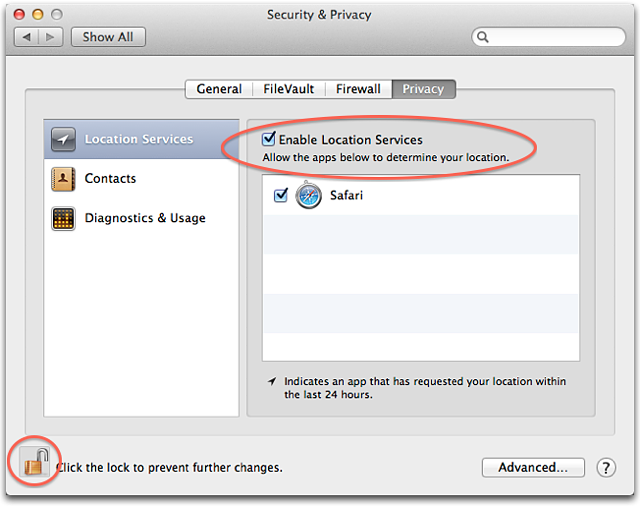
Les applications autorisées à utiliser le service de localisation sont répertoriées dans la sous-fenêtre Confidentialité des préférences Sécurité et confidentialité. Les cases à cocher indiquent si le service de localisation est activé ou désactivé pour une application. Si vous refusez qu’une application donnée utilise le service de localisation, décochez la case située en regard du nom de cette application. Si vous désactivez le service de localisation pour une application, votre autorisation vous sera demandée la prochaine fois que cette dernière souhaitera utiliser les données relatives à votre emplacement.
Indicateur du service de localisation
Si une application utilise le service de localisation, l’indicateur  s’affiche dans la barre de menus. Cliquez sur celui-ci pour savoir quelles applications utilisent actuellement ce même service. Si vous avez été invité, par une application, à indiquer votre emplacement au cours des 24 dernières heures, l’indicateur
s’affiche dans la barre de menus. Cliquez sur celui-ci pour savoir quelles applications utilisent actuellement ce même service. Si vous avez été invité, par une application, à indiquer votre emplacement au cours des 24 dernières heures, l’indicateur  s’affiche à droite du nom de l’application concernée dans les Préférences Système.
s’affiche à droite du nom de l’application concernée dans les Préférences Système.
Préférences de date et d’heure
Le service de localisation peut être utilisé pour régler automatiquement le fuseau horaire dans les préférences Date et heure.
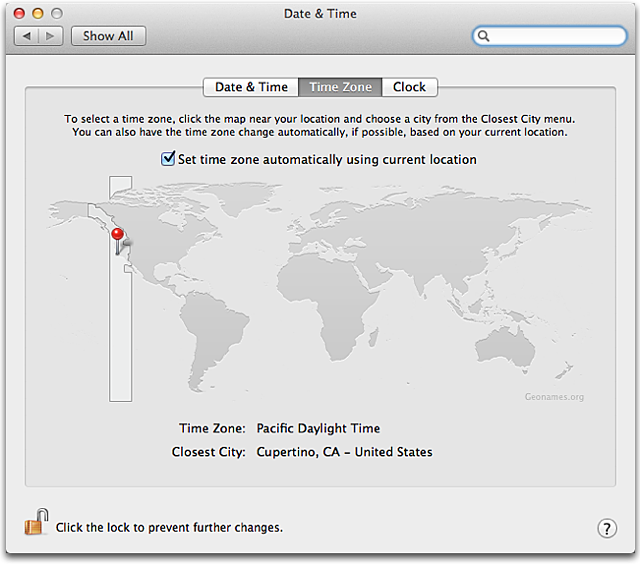
La case « Régler le fuseau horaire automatiquement en fonction du lieu actuel » est disponible sur les ordinateurs Mac dotés de la fonctionnalité Wi-Fi. Si vous ne pouvez pas cocher cette option sur votre Mac, choisissez manuellement la ville la plus proche.
Service de localisation sous Safari 6 ou version ultérieure
Lorsque vous consultez, via Safari, un site Web utilisant des services de géolocalisation, un message vous invite à partager votre emplacement avec le site en question. De tels sites Web peuvent vous fournir des informations utiles en fonction de votre localisation, telles que la situation géographique du bureau de poste ou du distributeur le plus proche. Dans le message qui s’affiche, sélectionnez l’option « Mémoriser ma décision pendant une journée » pour que votre choix soit effectif au cours des prochaines 24 heures.
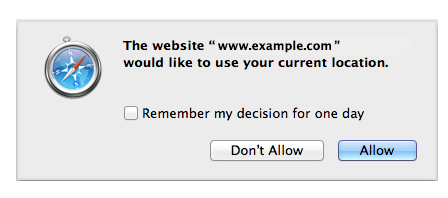
Si vous souhaitez réinitialiser toutes les autorisations accordées aux sites Web, choisissez Réinitialiser Safari dans le menu Safari. Dans la fenêtre qui s’affiche, sélectionnez ensuite l’option « Réinitialiser tous les avertissements d’emplacement » (ne cochez pas les autres cases, sauf si vous êtes sûr de vouloir également réinitialiser ces éléments).
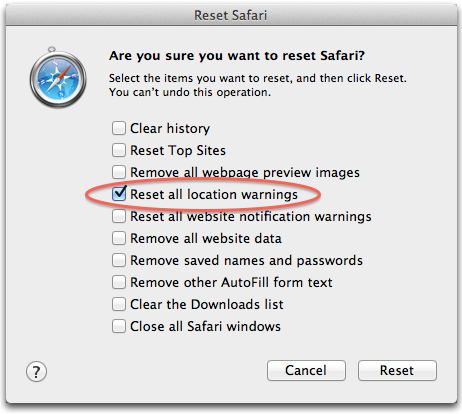
Suivez les étapes ci-dessous pour désactiver les fonctionnalités du service de localisation sous Safari :
- Dans Safari, sélectionnez Safari > Préférences.
- Dans la fenêtre qui s’affiche, cliquez sur l’icône Confidentialité.
- Sélectionnez l’option Refuser sans confirmation.